PDF文件如何设置打印机打印A3、A4纸张
发布时间:2017-03-12 12:37
办公室PDF文件打印A4纸张是必备的工作内容,偶尔会根据工作的需要打印A3纸张,那么,如果你会打印A4纸张设置的话,A3纸张的打印也是很容易的,下面是小编整理的具体方法!
PDF文件设置打印机打印A3、A4纸张的方法
打开了pdf软件的文件后,点击“文件”后,点击“打印”。
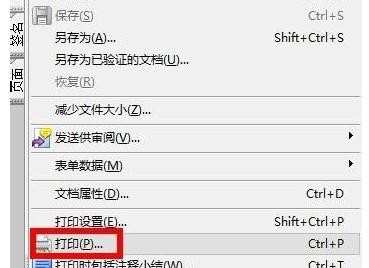
点击“打印”后进入,选择合适的打印机名称。
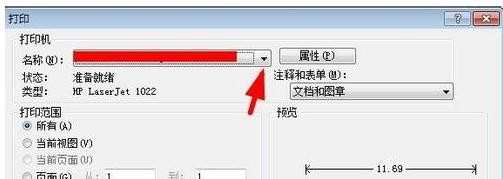
选择合适的打印机名称后,选择“属性”。

选择“属性”后,选择“打印快捷方式”。
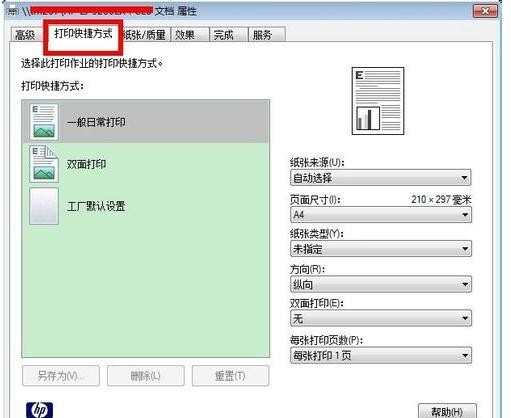
选择“打印快捷方式”后,在"页面尺寸"下拉框选择纸张类型“A3”,或者“A4”。
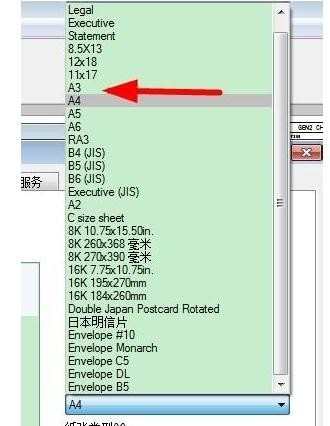
在"页面尺寸"下拉框选择纸张类型“A3”,或者“A4”后,点击“确定”。
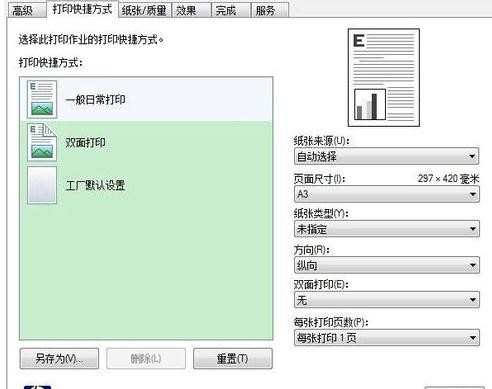
退出设置界面后,点击“确定”,然后打印机可以打印。
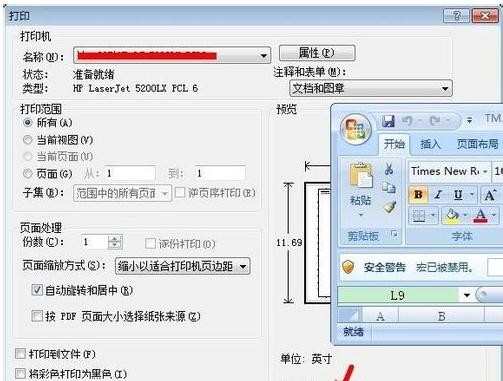
打印机可以打印过程中,电脑右下角会有如图提示:**个文件被挂起。
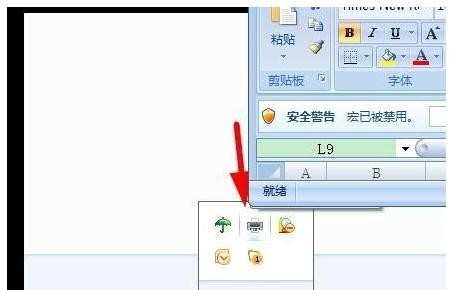
打印机可以打印过程中,电脑右下角会有如图提示:**文件正在打印。

END

PDF文件如何设置打印机打印A3、A4纸张的评论条评论